

 > Apple Music 関連記事 >
> Apple Music 関連記事 >
Windows PC、まはた Mac で Apple Music の音楽を聴いていますか?Apple Music の音楽を iPod で再生したいですか?この記事では、Apple Music の音楽を iPod に同期して、持ち歩きながらでも iPod で Apple Music の曲を聴ける方法をご紹介します。
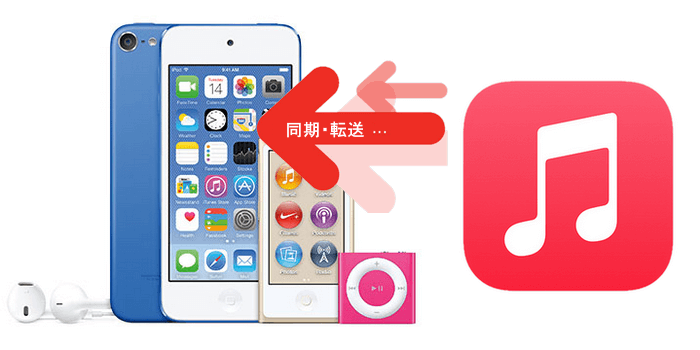
関連記事:Apple Music の音楽を iPhone に転送する方法
Apple Music はサブスクリプション型音楽配信サービスであるため、配信されている音楽はすべてデジタル著作権保護(DRM)にプロテクトされています。そのため、Apple Music で音楽をダウンロードしてオフライン再生ができますが、普通の MP3 音楽ファイルのように制限なしで別端末入れて再生することは不可能です。
Apple Music の音楽を iPod、Android スマホ、MP3 プレイヤーで再生するために、まず、Apple Music の音楽を汎用性が高い MP3 形式で保存しておく必要があります。そうすると、Apple Music の曲をお好きなだけ、任意のデバイスでも再生可能になります。そして、Apple Music の音楽を安全かつ高品質で MP3 に変換するために、Apple Music Converter がそのキーになります。
Apple Music Converter (Windows 版 | Mac 版) を使えば、 Apple Music の音楽を保護のない MP3、AAC 形式に完璧に変換できます。普通の音声レコーダーより、このソフトの最も優れている点は、オリジナル音質と ID タグがそのまま保持できるところにあると思います。それに、MP3、AAC 以外に、WAV や FLAC、AIFF、ALAC などの音声ファイル形式に高音質で変換することも可能です。
それでは、Windows パソコンでの操作手順を例にし、Apple Music の音楽を iPod に同期できるために MP3 に変換する方法を解説いたします。同じような手順で Mac でも簡単にできます。
上記のダウンロードボタンをクリックして、Apple Music Converter をパソコンにインストールしてから、実行します。
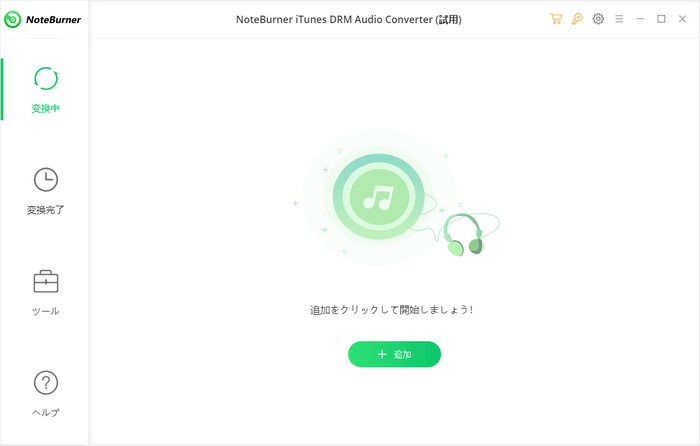
画面の真ん中から「追加」をクリックして音楽の追加ウィンドウを開きます。すると、iTunes ライブラリ全体が読み込まれる画面が表示されますので、その中から iPod に入れたい Apple Music の曲を選択して「OK」をクリックします。
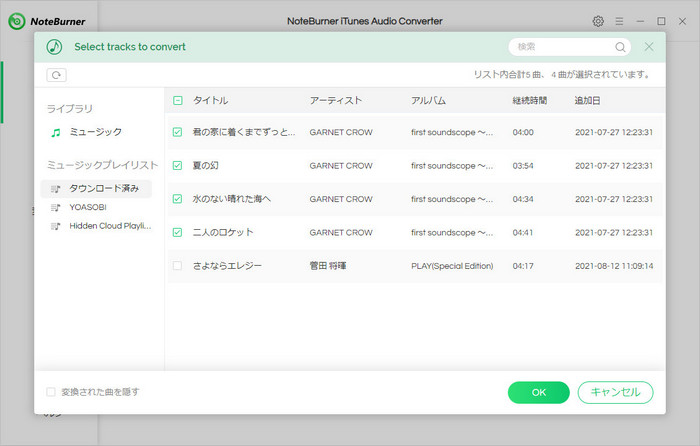
※ 追加したい曲がウィンドウに表示されない場合、事前に iTunes でその曲をダウンロードしておいてみてください。
右上にある歯車のようなアイコンをクリックして設定ウィンドウを開きます。ここに、出力形式を MP3 に設定します。
ほかに、変換モードを「録音モード」に選択します。高音質のまま保存するためには、出力品質を 320kbps に選択しましょう。
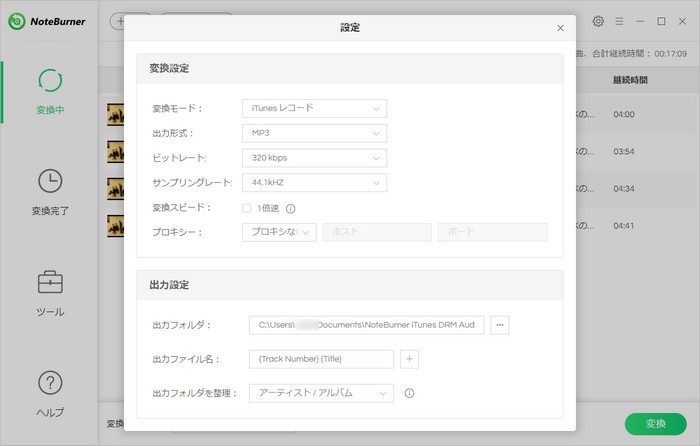
下部にある「変換」ボタンをクリックして変換を開始します。すると、自動的に曲の変換作業が行われます。変換スピードがほぼ10倍速なので、じっと待つと完了です。
変換が完了してから、左側のメニューから「変換完了」をクリックして、変換された曲を確認・再生できます。
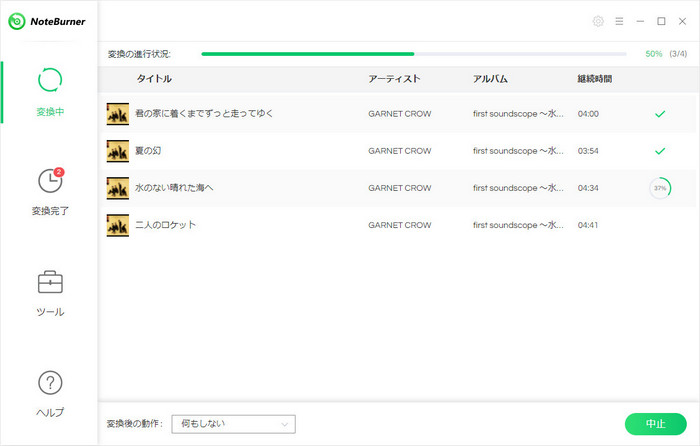
変換された Apple Music の音楽を iPod に転送するには、iTunes またはサードパーティー製 iPod データ転送ソフトを使って、パソコンからを iPod に音楽を同期すれば OK です。iTunes で同期する場合、iCloud ミュージックライブラリをオフにしておく必要があるので要注意です。
サードパーティー製 iPod データ転送ソフトを使用したいなら、無料ソフト Syncios Manager(Windows 版 | Mac 版)をお勧めします。Syncios Manager を 使えば、変換された Apple Music の音楽を直接プログラムにドロップ & ドラッグするだけで iPod に簡単に入れることができます。或いは、上の「追加」ボタンをクリックして、パソコンから音楽を選択して追加することで手軽に iPod に音楽を同期できます。
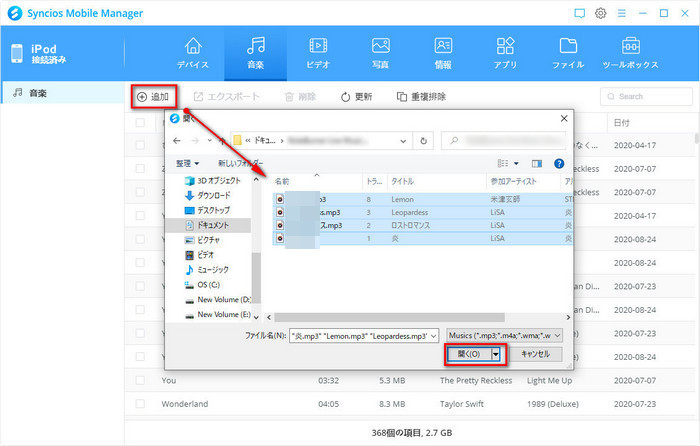
関連記事: Windows パソコンから音楽を iPhone / iPod に同期する方法 | Mac から音楽を iPhone / iPod に同期する方法
残念ですが、Syncios Manager で同期できる端末は iPod Touch 5世代以降のみです。対応しない端末の場合、やはり iTunes を使って同期してみてください。
本来、Apple Music でダウンロードした音楽は iPod に同期できないが、MP3 形式に変換すれば iPod に同期できるようになりました。
本文に紹介させていただいた Apple Music 変換ソフト「Apple Music Converter」について、さらに詳しくはこちらへ。iPod 音楽転送無料ツール「Syncios Manager」について、さらに詳しくはこちらへ
また、Apple Music Converter を使用すれば、Apple Music の音楽を保護のない MP3、AAC 形式に簡単に変換できます。また、変換された音楽を iPhone、iPod、スマホ、ウォークマンなどに転送しオフライン再生も可能です。さらに、Apple Music から好きな曲だけを集めて CD に焼くことも可能になります。
 Apple Music Converter を無料でダウンロードする
Apple Music Converter を無料でダウンロードする
Apple Music、iTunes で購入した曲、iTunes M4A/M4B &オーディオブックを MP3、AAC、FLAC、WAV に変換可能!